Skapa ett schemalagt jobb i Windows 11

Vill du automatisera alla dina personliga och professionella uppgifter på en Windows 11-dator? Lär dig här hur du skapar uppgifter i Windows Task Scheduler.
När du håller dig produktiv har du fördelen av att få mycket arbete gjort på kort tid. Men eftersom olika saker kan distrahera dig kanske du inte inser hur mycket tid du förlorar, som att kolla dina WhatsApp-meddelanden eller icke-jobbrelaterade e-postmeddelanden. Varför inte använda den integrerade Windows-klockan om du inte känner för att installera ännu en programvara eller tillägg i din webbläsare? Du kan spåra hur mycket tid du lägger på vissa saker och sätta en tidsgräns för vissa uppgifter.
Hur man drar full nytta av Windows Clock-appen
När du tilldelar varje uppgift en viss tid kan du få en uppfattning om hur mycket du kan få gjort. Du kan till exempel ha sju saker att göra, och om du lägger en timme på varje uppgift har du tillräckligt med tid för att göra alla. Men om du använder timeralternativet på Windows-klockan kan du ställa in timern på en timme för varje uppgift så att du inte överskrider den tilldelade tiden.
När du öppnar timersektionen är en timer klar i 15 minuter. Du kommer också att se två ikoner uppe till höger. Den med pilarna pekar i båda riktningarna kommer att göra timern större. Den andra ikonen fäster timern på din skärm så att du kan fortsätta ditt arbete och se hur mycket tid som är kvar. Under timern ser du en uppspelningsknapp för att starta den och ett alternativ för att redigera tiden.
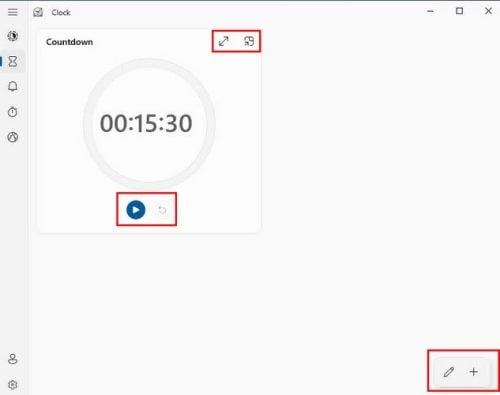
Timersektion på Windows 11 Clock App
Ikonerna längst ner till höger låter dig redigera de timers du redan har. När du klickar på pennikonen blir de befintliga ikonerna grå. Klicka på timern du vill redigera och använd pilarna för att ändra tiden. Du kommer också att se en papperskorgsikon för att radera den. Plusikonen längst ner till höger låter dig lägga till fler. Du kan inte flytta timerna i en specifik ordning, så var försiktig när du skapar dem i den ordning du behöver dem.
Ställ in ett larm
Glömmer du ibland att sluta jobba för att du fastnar i det du håller på med? Varför inte ställa in alarmet för att påminna dig om att du måste börja slå ihop allt? Larmsektionen har redan ett larm inställt klockan 7, men du kan redigera det genom att aktivera det.
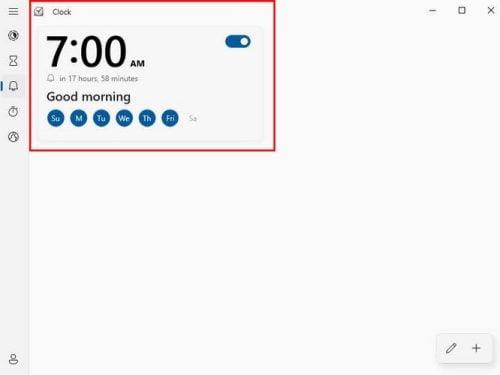
Windows väckarklocka app
Dagarna som larmet går är markerade i blått, men du kan inte redigera dem genom att klicka på de blå cirklarna. Du måste välja larmet och göra nödvändiga ändringar när redigeringsfönstret visas. Du har också möjlighet att redigera och lägga till ytterligare ett larm. Glöm inte att du även kan ge ditt larm ett namn.
Stoppur
Måste du hålla ett tal på jobbet och behöver veta hur långt det är? Klicka på klockappens timeralternativ för att spåra hur lång den är. Du kommer att se ikonerna precis ovanför stoppuret, så att du kan fästa stoppuret så att du alltid kan se det eller göra det större. Du kan hålla reda på timmar, minuter och sekunder. Det finns till och med en varv- och återställningsknapp.
Världsklocka
Det här är ett bra sätt att se vad klockan är i andra länder, så att du inte ringer någon mitt i natten. För varje stad du lägger till i listan lägger appen till en markering på kartan för att visa dig var staden ligger på världskartan. Klockan visar också hur många timmar bakom eller före staden är från din plats.
Längst ner till höger ser du tre ikoner. Det ena låter dig lägga till ytterligare ett lås, det andra låter dig redigera dem, och det sista låter dig jämföra alla städer du har på listan. Du kan jämföra saker som vädret eller i vilka städer solen har kommit upp.
Fokuserat läge
Det finns även möjlighet att använda Focus Assist . . Det är ett annat inbyggt verktyg som du kan använda för att få saker gjorda och få din dator att göra saker som att stänga av aviseringar. Du kan också lägga till ditt Spotify-konto och logga in med ditt Microsoft-konto för att göra-listan.
Vidare läsning
Så länge vi handlar om klockor, här är några klockrelaterade artiklar som du kanske vill läsa. Du kan till exempel läsa om hur du kan ändra din Android 12 låsskärmsklocka . Dessutom, eftersom inga appar är perfekta, här är en artikel om hur du fixar klockappen när den inte fungerar .
Om du är en Linux-användare kan du se hur du kan visa klockan och ett bortameddelande på låsskärmen . Och för att avsluta saker och ting kan du läsa om basklocka och boostklocka och vad de är.
Slutsats
Det finns ingen anledning att installera en annan app för att använda verktyg för att bli mer produktiv. Windows-klockappen har några alternativ som du kan använda och kan hjälpa dig att hålla koll på saker och ting. Du kan använda stoppuret, timern, fokushjälpen och världsklockan. De är praktiska verktyg för att hålla ordning på din tid. Hur användbar tycker du att klockan är? Dela dina tankar i kommentarerna nedan, och glöm inte att dela artikeln med andra på sociala medier.
Vill du automatisera alla dina personliga och professionella uppgifter på en Windows 11-dator? Lär dig här hur du skapar uppgifter i Windows Task Scheduler.
Ta reda på hur du fixar felkod 0x80070070 på Windows 11, som ofta dyker upp när du försöker installera en ny Windows-uppdatering.
Vad gör du när Windows 11-datorns tid mystiskt inte visar den tid den ska? Prova dessa lösningar.
Ta reda på vad du ska göra om Windows Phone Link inte fungerar, med en steg-för-steg lista med lösningar för att hjälpa dig att återansluta din telefon till din dator.
Att hantera flera e-postinkorgar kan vara en utmaning, särskilt om viktiga e-postmeddelanden hamnar i båda. Många människor står inför detta problem när de har öppnat Microsoft Outlook och Gmail-konton. Med dessa enkla steg lär du dig hur du synkroniserar Microsoft Outlook med Gmail på PC och Apple Mac-enheter.
Upptäck skillnaden mellan Windows 11 Home och Pro i ett kortfattat format i denna artikel och välj rätt Windows 11-utgåva.
Behöver du skriva ut på en nätverksansluten skrivare på kontoret eller ett annat rum hemma? Hitta här hur du lägger till en skrivare via IP-adress i Windows 11.
Om du ser felet Windows Online Troubleshooting Service Is Disabled när du använder någon Windows felsökare, läs den här artikeln nu!
Lär dig hur du rullar tillbaka Windows 11 24H2-uppdateringen om du har haft problem med denna version av Microsofts operativsystem.
Denna handledning visar hur du ändrar inställningarna för UAC i Microsoft Windows.







